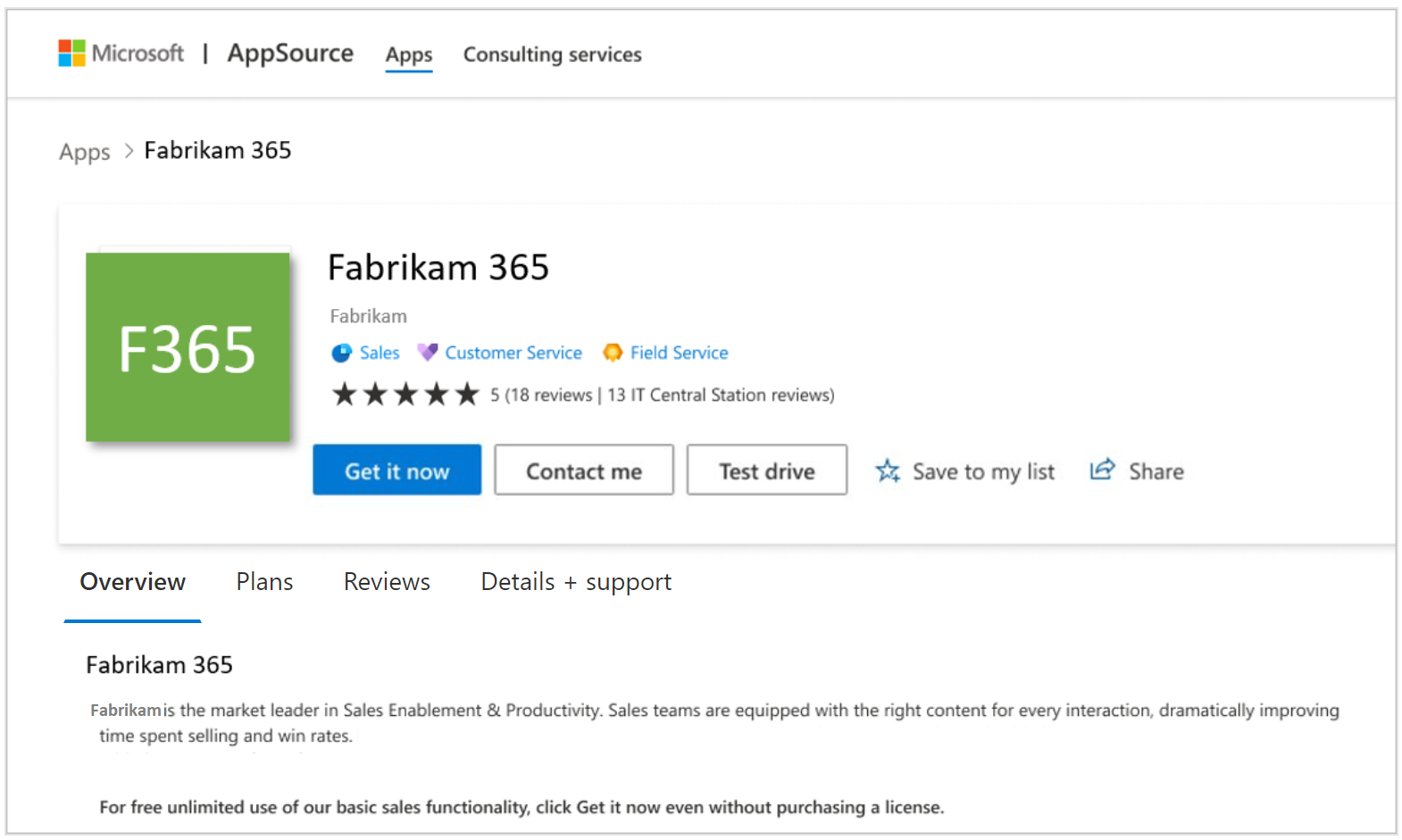Licenshantering av ISV-appar för Dynamics 365-appar i Dataverse och Power Apps
Gäller för följande erbjudandetyp:
- Dynamics 365-appar i Dataverse och Power Apps
Licenshantering av ISV-appar gör det möjligt för oberoende programvaruleverantörer (ISV:er) som skapar lösningar med Dynamics 365-serien med produkter för att hantera och tillämpa licenser för sina lösningar med hjälp av system som tillhandahålls av Microsoft. Genom att införa licenshantering kan ISV:er:
- Gör det möjligt för dina kunder att tilldela och ta bort licenser för ISV-produkter med hjälp av välbekanta verktyg som Microsoft 365 administracija Center, som kunder använder för att hantera Office- och Dynamics-licenser.
- Låt Power Platform framtvinga ISV-produktlicenser vid körning för att säkerställa att endast licensierade användare kan komma åt din lösning.
- Spara arbetet med att skapa och underhålla ditt eget licenshanterings- och tvingande system.
Licenshantering för ISV-appar stöder för närvarande:
- En namngiven användarlicensmodell. Varje licens måste tilldelas till en Microsoft Entra-användare eller Microsoft Entra-säkerhetsgrupp.
- Tillämpning för modelldrivna appar.
Förutsättningar
För att hantera dina ISV-applicenser måste du uppfylla följande krav.
- Ha ett giltigt Microsoft AI Cloud Partner Program-konto.
- Registrera dig för kommersiellt marketplace-program. Mer information finns i Skapa ett kommersiellt marketplace-konto i Partnercenter.
- Registrera dig för ISV Connect-programmet. Mer information finns i registreringsguiden för Microsoft Business Applications Independent Software Vendor (ISV) Connect Program.
- Utvecklarteamet har de utvecklingsmiljöer och verktyg som krävs för att skapa Dataverse-lösningar. Din Dataverse-lösning måste innehålla modelldrivna program (för närvarande är dessa den enda typen av lösningskomponenter som stöds via licenshanteringsfunktionen).
Process på hög nivå
Processen varierar beroende på om Microsoft är värd för transaktioner för din räkning (även kallat ett transaktionsbart erbjudande) eller om du bara listar erbjudandet via marketplace och värdtransaktioner oberoende av varandra.
De här stegen illustrerar processen på hög nivå för att hantera ISV-applicenser:
Steg 1: Skapa ett erbjudande
| Transakterbara erbjudanden | Licensierbara erbjudanden |
|---|---|
| ISV skapar ett erbjudande i Partnercenter och väljer att handla via Microsofts handelssystem och göra det möjligt för Microsoft att hantera licenserna för dessa tillägg. ISV definierar också minst en plan och konfigurerar prisinformation och tillgänglighet. ISV kan också definiera en privat plan som endast specifika kunder kan se och köpa på Microsoft AppSource. | ISV skapar ett erbjudande i Partnercenter och väljer att hantera licenser för det här erbjudandet via Microsoft. Detta inkluderar att definiera en eller flera licensieringsplaner för erbjudandet. |
Steg 2: Lägga till licensmetadata i lösningspaketet
ISV skapar ett lösningspaket för erbjudandet som innehåller licensplansinformation som metadata och laddar upp det till Partnercenter för publicering till Microsoft AppSource. Mer information finns i Lägga till licensmetadata i din lösning.
Steg 3: Köpa en prenumeration på ISV-produkter
Steg 4: Hantera prenumeration
| Transakterbara erbjudanden | Licensierbara erbjudanden |
|---|---|
| Kunder kan hantera prenumerationer för de appar som de har köpt i Microsoft 365 centar administracije, precis som de normalt gör för någon av sina Microsoft kancelarija- eller Dynamics-prenumerationer. | ISV:er aktiverar och hanterar erbjudanden i partnercenter-avtalsregistreringsportalen |
Steg 5: Tilldela licenser
Kunder kan tilldela licenser för dessa tillägg på licenssidor under faktureringsnoden i Microsoft 365 centar administracije. Kunder kan tilldela licenser till användare eller grupper. Detta gör att dessa användare kan starta ISV-appen. Kunder kan också installera appen från Microsoft 365 centar administracije till sin Power Platform-miljö.
Licensierbara erbjudanden:
- Licensplanerna visas i Microsoft 365 administracija Center där kunden kan tilldela till användare eller grupper i organisationen. Kunden kan också installera programmet i sin klientorganisation via administrationscentret för Power Platform.
Kommentar
Kunder måste ha en giltig baslicens för Den Dynamics 365-produkt som appen utökar för att tilldela och använda din applicens.
Steg 6: Power Platform utför licenskontroller
När en användare i kundens organisation försöker köra ett program kontrollerar Microsoft att användaren har en licens innan den tillåts köra den. Om användaren inte har någon licens visas ett meddelande som förklarar att de behöver kontakta en administratör för en licens.
Steg 7: Visa rapporter
ISV:er kan visa information om:
Beställningar som köpts, förnyats eller avbrutits över tid och efter geografi.
Etablerade och tilldelade licenser under en tidsperiod och efter geografi.
Aktivera applicenshantering via Microsoft
När du skapar ett erbjudande finns det två kryssrutor på fliken Erbjudandekonfiguration som används för att aktivera licenshantering av ISV-appar i ett erbjudande.
Kryssrutan Aktivera applicenshantering via Microsoft
Så här fungerar det:
- När du har valt rutan Aktivera applicenshantering via Microsoft kan du definiera licensplaner för ditt erbjudande.
- Kunderna ser knappen Hämta nu på erbjudandelistningssidan i AppSource. Kunder kan välja den här knappen för att kontakta dig för att köpa licenser för appen.
Kommentar
Den här kryssrutan aktiveras automatiskt om du väljer att sälja ditt erbjudande via Microsoft och har Microsofts värdtransaktioner för din räkning.
Tillåt kunder att installera min app även om licenser inte har tilldelats kryssrutan
Om du väljer att visa en lista över ditt erbjudande via marketplace och bearbeta transaktioner oberoende av varandra visas rutan Tillåt kunder att installera min app även om licenser inte har tilldelats när du har valt den första rutan. Det här alternativet är användbart om du använder en "freemium"-licensieringsstrategi där du vill erbjuda några grundläggande funktioner i din lösning kostnadsfritt för alla användare och debitera för premiumfunktioner. Om du vill se till att endast klientorganisationer som för närvarande äger licenser för din produkt kan ladda ned den från AppSource väljer du inte det här alternativet.
Kommentar
Om du väljer det här alternativet måste du konfigurera lösningspaketet så att det inte kräver någon licens.
Så här fungerar det:
- Alla AppSource-användare ser knappen Hämta nu på erbjudandelistesidan tillsammans med knappen Kontakta mig och får ladda ned och installera ditt erbjudande.
- Om du inte väljer det här alternativet kontrollerar AppSource att användarens klientorganisation har minst en licens för din lösning innan du visar knappen Hämta nu . Om det inte finns någon licens i användarens klientorganisation visas bara knappen Kontakta mig .
Mer information om hur du konfigurerar ett erbjudande finns i Så här skapar du en Dynamics 365-app i Dataverse och Power Apps.
Sidan Erbjudandelista på AppSource
När ditt erbjudande har publicerats kommer de alternativ som du har valt att köra vilka knappar som visas för en användare. Den här skärmbilden visar en erbjudandelistesida på AppSource med knapparna Hämta nu och Kontakta mig .